kişilerin Outlook hesabınızla Apple iPhone veya iPod touch'ınız arasında eşitlenmesi için Apple iTunes gerekir. Tek seferlik bir kurulum işlemi sırasında hangi öğelerin eşitleneceğini yapılandırabilirsiniz.
İlk kurulumdan sonra, iPhone veya iPod touch'ınızı bilgisayarınıza her bağladığınızda, bilgisayarınızda veya cihazınızda yapılan değişiklikler eşitlenir.
Not: En iyi uygulama olarak, bilgisayarınızdaki ve Apple cihazınızdaki yazılımların güncel olduğundan emin olun. Ayrıca, başlamadan önce ihtiyatlı olun ve hem Outlook hesabınızı hem de Apple cihazınızı yedekleyin.
Outlook verilerinizi dışarı aktarma
-
Dosya sekmesinde İçeri/Dışarı Aktarma > Dışarı Aktarma & Aç'ı seçin.
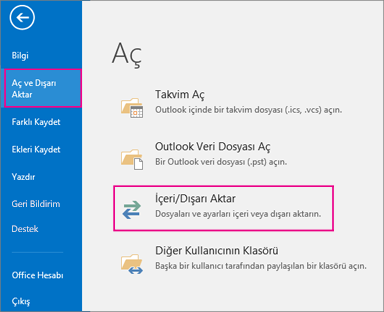
-
İçeri ve Dışarı Aktarma Sihirbazı'nda, İleri > Bir dosyaya aktar'ı seçin.
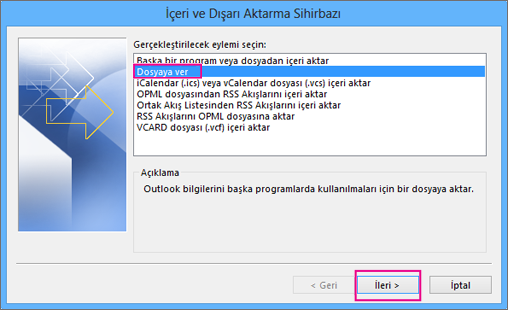
-
Dosya türü oluştur'un altında outlook veri dosyası (.pst) > İleri'yi seçin.
-
Dışarı aktaracak klasörü seçin altında, dışarı aktaracak klasörü seçin ve yalnızca bu klasördeki bilgiler dışarı aktarılır.

-
Hesaptaki her şeyin (Takvim, Kişiler ve Gelen Kutusu) dışarı aktarılacağından emin olmak için Alt klasörleri dahil et onay kutusunu seçin ve ardından İleri'yi seçin.
-
Dışarı aktarılan dosyayı farklı kaydet'in altında Gözat'a tıklayarak Outlook Veri Dosyası (.pst) kaydedileceği yeri seçin, bir dosya adı yazın ve devam etmek için Tamam'a tıklayın.
Not: Dışarı aktarmayı daha önce kullandıysanız, önceki dosya konumu ve dosya adı gösterilir. Farklı bir dosya adı yazın ve Tamam'a tıklayın.
-
Var olan bir Outlook Veri Dosyası (.pst)’na aktarıyorsanız, Seçenekler altında, dışarı aktarma işlemi yapıldığında dosyada önceden zaten var olan öğelere ne yapılmasını istediğinizi belirtin.
-
Son'a tıklayın.
Yeni bir Outlook Veri Dosyası (.pst) oluşturulmuyorsa veya parola korumalı bir dosya kullanılmıyorsa, Outlook dışarı aktarma işlemini hemen başlatır.
-
Outlook Veri Dosyası (.pst) oluşturuyorsanız, isteğe bağlı bir parola dosyanın korunmasına yardımcı olabilir. Outlook Veri Dosyası Oluştur iletişim kutusu gösterildiğinde, parolayıParola ve Parolayı Doğrula kutularına parolayı yazın, sonra da Tamam’a tıklayın. Outlook Veri Dosyası Parolası iletişim kutusunda, parolayı yazın ve Tamam’a tıklayın.
-
Var olan parola korumalı bir Outlook Veri Dosyası (.pst)‘na aktarıyorsanız, Outlook Veri Dosyası Parolası iletişim kutusuna parolayı yazıp Tamam’a tıklayın.
Artık Outlook verileriniz bir .pst dosyasında yer aldığından, bunlar taşınabilir. .pst dosyasını OneDrive'a veya bir USB depolama cihazına kaydedebilir ve ardından başka bir bilgisayara veya istediğiniz başka bir cihaza indirebilirsiniz. Daha fazla bilgi edinmek için bkz. e-postanızı, kişilerinizi ve takviminizi Outlook'a aktarma .
-
iPhone veya iPod touch'ınızı cihazınızla sağlanan kabloyu kullanarak veya iPhone veya iPod touch'ı Apple Universal Dock'a yerleştirerek bilgisayarınıza bağlayın.
Bilgisayarınıza bağlıyken iTunes otomatik olarak açılır.
-
iTunes'da, kaynak listedeki Cihazlar'ın altında iPhone veya iPod touch'ınızın girişe tıklayın.
-
Bilgi sekmesine tıklayın.
-
Kişiler'in altında Kişileri eşitle'ye ve ardından Outlook'a tıklayın.
-
Aşağıdakilerden birini yapın:
-
Tüm kişileri eşitlemek için Tüm kişiler'e tıklayın.
-
Eşitlenen kişileri sınırlamak için Seçili gruplar'a ve ardından eşitlemek istediğiniz gruplara tıklayın.
Not: Birden çok grup seçmek için, her grup adına tıklarken Ctrl tuşuna basın.
-
-
Uygula'yı tıklatın.
Not: Microsoft Exchange Server hesabı kullanıyorsanız ve 500'den fazla kişiniz varsa, Önbelleğe Alınmış Exchange Modu'nu kullanmadığınız sürece tüm kişiler eşitlenmeyebilir. Önbelleğe Alınmış Exchange Modu'nu açmak için bkz. Önbelleğe Alınmış Exchange Modu'nu açma veya kapatma.
iPhone, iPod touch ve iTunes içinOutlook eşitleme desteği Apple desteği tarafından sağlanır.











